随着计算机操作系统的更新换代,许多用户选择了升级到Windows10系统。然而,安装打印机后无法正常使用的问题也随之而来。本文将介绍一些解决Win10系统安装打印机不能使用的常见问题及解决方法,帮助用户快速解决打印机故障。
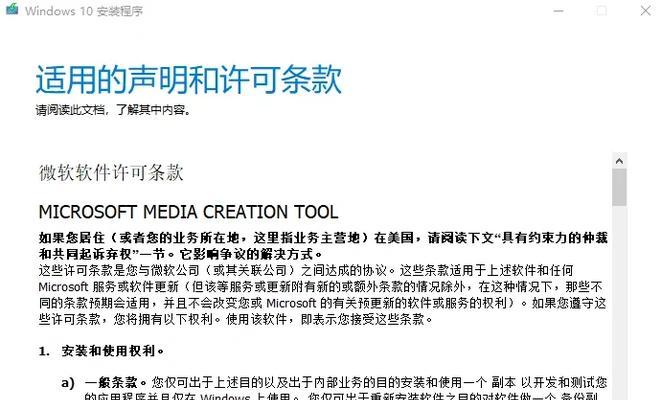
检查打印机连接是否正常
通过主标题关键字"Win10打印机故障",我们首先需要检查打印机是否正确连接到电脑上。确保USB线或网络线连接稳固,并检查电源线是否插好。
检查打印机驱动程序是否安装正确
打开控制面板,点击设备和打印机选项,找到未安装正确驱动程序的打印机,在右键菜单中选择“更新驱动程序”,按照提示进行驱动程序更新。
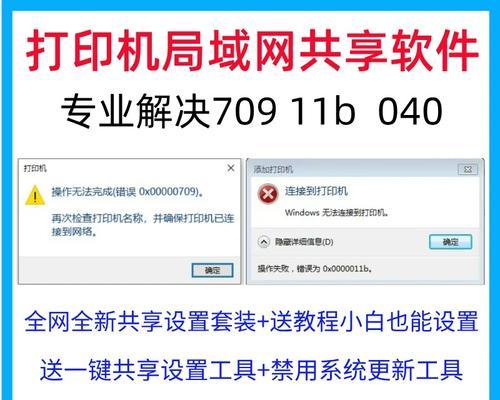
尝试重新安装打印机
如果驱动程序更新仍然无法解决问题,可以尝试重新安装打印机。首先在控制面板中删除当前安装的打印机,然后重新连接打印机并按照系统提示重新安装。
检查打印机是否设置为默认打印机
在控制面板的设备和打印机选项中,右键点击需要使用的打印机,选择“设为默认打印机”。这样可以确保系统将打印任务发送给正确的设备。
检查打印机的工作状态
在控制面板的设备和打印机选项中,右键点击打印机,选择“查看何时完成”。确保打印机没有任何错误状态,并且处于正常工作状态。
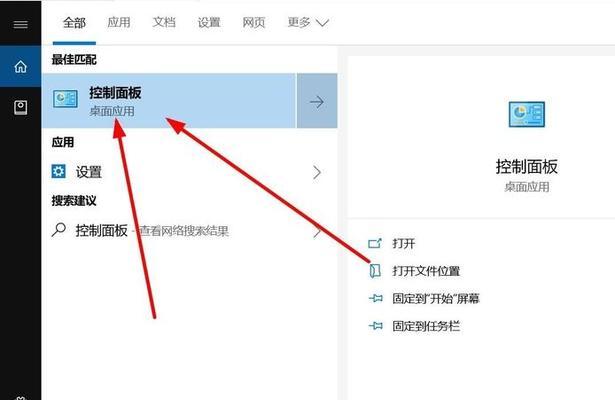
检查打印机队列中是否有被阻塞的任务
在控制面板的设备和打印机选项中,右键点击打印机,选择“查看何时完成”。清空打印队列中的所有任务,以确保没有阻塞的任务导致打印机无法正常工作。
重启打印机和电脑
有时候,简单的重启能够解决许多问题。尝试分别重启打印机和电脑,然后再次尝试打印任务,看是否能够解决问题。
更新操作系统和打印机驱动程序
确保系统已经更新到最新版本,同时也要检查打印机厂商是否提供了与Win10系统兼容的最新驱动程序。在更新系统和驱动程序后,尝试重新安装打印机。
检查电脑防火墙设置
有时候,电脑防火墙设置可能会阻止打印机与电脑之间的通信。检查防火墙设置,确保允许打印机与电脑之间的连接。
检查网络连接
如果使用网络打印机,确保电脑和打印机连接到同一个网络,并且网络连接正常。可以尝试重启路由器或者更换网络连接方式,再次尝试连接打印机。
使用Windows故障排除工具
Windows系统提供了故障排除工具来帮助用户解决常见问题。在控制面板的设备和打印机选项中,右键点击打印机,选择“故障排除”,按照系统提示进行操作。
检查打印机供应品是否充足
有些打印机需要安装墨盒或者碳粉盒才能正常工作。检查这些供应品是否充足,并按照说明书正确安装。
检查打印机设置是否正确
在控制面板的设备和打印机选项中,右键点击打印机,选择“打印首选项”。确保打印机设置正确,例如纸张大小、打印质量等。
寻求专业技术支持
如果尝试了以上方法仍然无法解决问题,可以联系打印机厂商的技术支持团队,寻求专业帮助。
在使用Win10系统安装打印机后无法使用时,用户可以通过检查连接、驱动程序、设置等多个方面来解决问题。如果以上方法都不奏效,可以寻求专业技术支持。希望本文的解决方法能够帮助用户顺利解决打印机故障。
标签: #打印机故障

